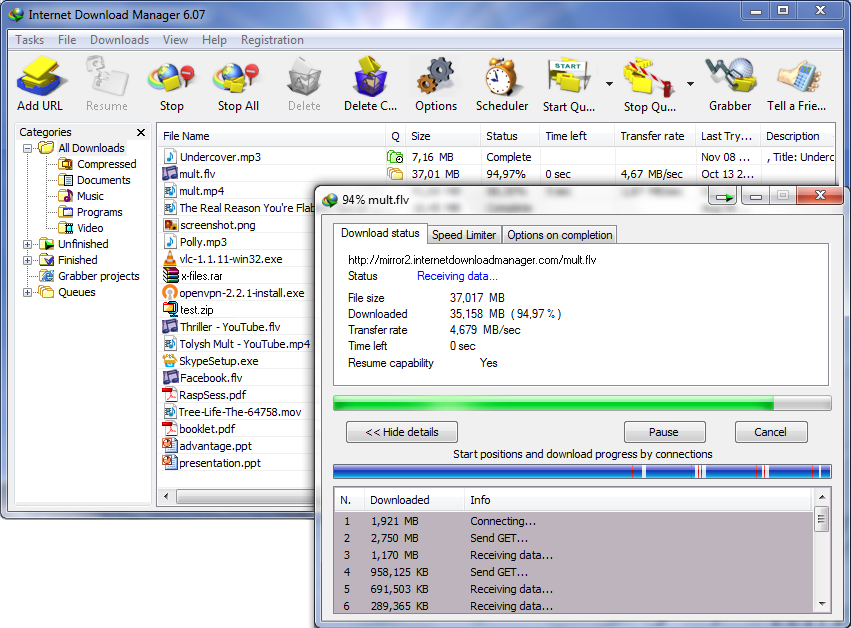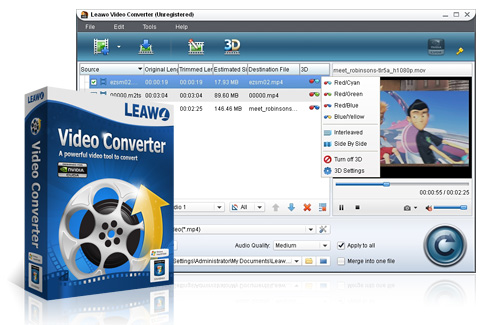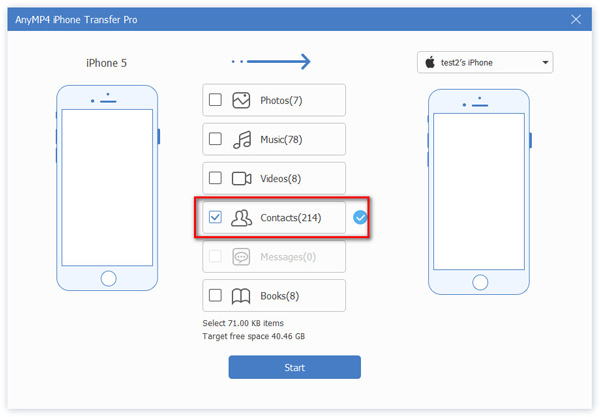ManicTime Server 將各種設備上收集的所有資料彙集在一起,當伺服器執行時,ManicTime 客戶端將發送資料。
- ManicTime Server
- 軟體版本 : 2023.3.4 可攜式版 for Windows
- 軟體分類 : 101系統工具 (系統監測)
- 語言介面 : 多國語言
- 作業系統 : Windows(含Win11)
- 軟體性質 :
- 使用限制 : 請參考軟體公司網站
- 檔案大小 : 67.40 MB
- 官方網站 : ManicTime
- 點閱次數 : 1,163下載次數 : 1
- 更新時間 : 2024/1/14 下午 05:04:22
軟體簡介
ManicTime 伺服器從安裝在您網路上的 ManicTime 客戶端接收資料並提供報告,您可以使用網路瀏覽器查看這些報告。它對任何規模的團隊或公司以及在多台機器上工作的單個用戶都很有用。它是一個現場應用程式,您將其安裝在您的機器上。由於它在您的機器上執行,因此資料永遠不會離開您的站點。
說明介紹
ManicTime Server 版
對於最多 10 個用戶,您可以使用包裝盒中附帶的 SQLite 資料庫,超過 10 個則使用 Microsoft SQL Server 或 PostgreSql(兩者都需要單獨安裝)。ManicTime Server 在 Windows 上執行並支援三種資料庫:
- SQLite - 預設。我們建議最多 10 個用戶使用它,儘管它可能適用於更多用戶(取決於硬體)。它是最容易使用的,因為您只需要安裝 ManicTime Server。
- PostgreSQL - 您需要在安裝 ManicTime Server 之前安裝它。
- Microsoft SQL Server - 您需要在安裝 ManicTime Server 之前安裝它。(您可以使用免費的 MS SQL Express)
ManicTime 伺服器將各種設備上收集的所有資料彙集在一起。建議執行伺服器的機器一直執行,但這不是必需的。當伺服器執行時,ManicTime 客戶端將發送資料。
類似地,當您離線工作時,ManicTime 客戶端功能齊全。當連接可用時,ManicTime 客戶端將發送資料。
硬體要求和資料庫的大致大小
ManicTime 使用兩個資料庫,Core 和 Reports。核心是更重要的一個,它是您唯一需要備份的。可以從 Core 重新建立報告,因此無需為報告製定備份計劃。
ManicTime Server 和資料庫引擎可以執行在兩台不同的機器上,儘管它們可以執行在同一台機器上。在下表中,我們假設它們在不同的機器上執行。
用戶數 建議的硬體 資料庫大小 100 帶ManicTime伺服器的機器:2核,4GB記憶體
帶資料庫伺服器的機器:2核,8GB記憶體ManicTimeCore 資料庫:每年 1.5 GB
ManicTimeReports 資料庫:每年25 GB200 帶ManicTime伺服器的機器:2核,8GB記憶體
帶資料庫伺服器的機器:2核,16GB記憶體ManicTimeCore 資料庫:每年 3 GB
ManicTimeReports 資料庫:每年50 GB1000 ManicTime Server 機器:4 核,16GB 記憶體
資料庫伺服器機器:4 核,32GB 記憶體ManicTimeCore 資料庫:每年 15 GB
ManicTimeReports 資料庫:每年250 GB在開始安裝 ManicTime Server 之前,請確定兩件事:
- 使用哪個資料庫
- 使用哪種身份驗證類型
選擇哪個資料庫?
ManicTime 伺服器需要一個資料庫才能執行。您可以使用以下三個選項之一:
- SQLite(預設)——你不需要安裝任何東西,它開箱即用。我們建議最多 3 個用戶或出於測試目的使用此功能。
- PostgreSQL - 這是一個很棒的免費開源資料庫。您需要在執行 ManicTime 伺服器安裝程式之前安裝它。
- Microsoft SQL Server - 您需要在執行 ManicTime Server 安裝程式之前安裝它(您可以使用免費的 MS SQL Express 版本,但要注意大小限制)。
資料庫對照表
SQLite 資料庫 微軟SQL伺服器 它是免費的嗎? 是的 是的 MS SQL Express 是免費版本,支援最大 10GB 的資料庫 備用計劃 您可以停止伺服器並複製資料庫檔案 是的 是的 安裝ManicTime Server前需要先安裝 不 是的 是的 推薦用戶數 最多 10 個,但可以處理更多 沒有限制 沒有限制 使用 SQL 將資料從 ManicTime Server 傳輸到其他資料庫 是的 是的 是的 可以託管在不同的機器上 不 是的 是的 選擇哪種用戶類型?
ManicTime Server 可以透過兩種方式對用戶進行身份驗證:
- Windows 身份驗證(僅在 Windows 上)
- ManicTime 伺服器自定義身份驗證
您可以在安裝過程中選擇用戶類型。如果您想更改它,請執行 setup.bat(在 ManicTimeServer.exe 旁邊)以啟動設定嚮導。
Windows 身份驗證
如果您的用戶已經是域的一部分,請選擇 Windows 用戶。這樣您什麼都不用做,Windows 域用戶將能夠自動瀏覽 ManicTime 伺服器。
此選項還允許您使用組策略在整個組織中部署 ManicTime。當用戶使用瀏覽器瀏覽伺服器時,他/她可以使用 Windows 帳戶憑據登錄。ManicTime 伺服器自定義身份驗證
如果您安裝 ManicTime 的機器是獨立伺服器,而不是任何域的一部分,請選擇 ManicTime 伺服器本機用戶。如果您有很多 Mac 或 Linux 用戶,這也是一個更好的選擇。
如果選擇此選項,則在安裝伺服器後必須為每個用戶建立用戶帳戶。
網編推薦
中 Internet Download Manager 6.42 Build 9
一套可將下載速度提高5倍的下載軟體,下載檔案不再擔心斷線,分段下載,加速檔案下載的速度。
網編推薦
中 RollBack Rx Pro 12.0
一個全面的 Windows 系統還原解決方案,使用戶和 IT 管理員能夠在幾秒鐘內輕鬆地將電腦系統還原到任何以前的狀態。
Windows 系統還原僅還原 Windows 系統檔案和一些程式檔案。此外,如果 Windows 崩潰到 Windows 本身無法啟動的程度(例如 BSOD),您將無法瀏覽 Windows 系統還原點。相比之下,RollBack Rx 技術在硬碟的扇區級別工作並復原所有內容!一直到資料的最後一個字節。它位於 Windows 下方,因此即使 Windows 崩潰,也有一個在 Windows 之前啟動的子控制台(迷你作業系統)。這使您可以瀏覽 Rollback Rx 並返回到系統正常工作的時間點。